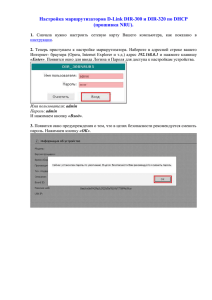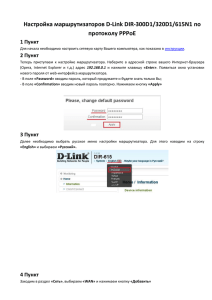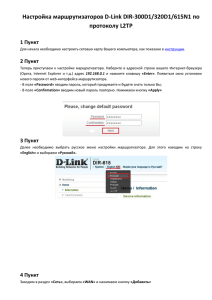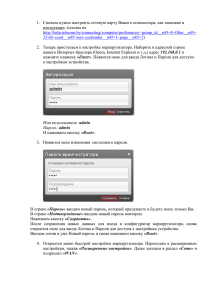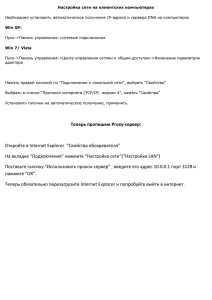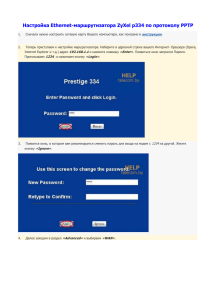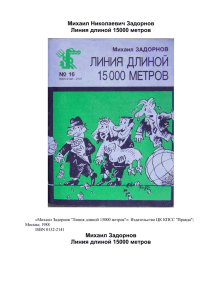Настройка маршрутизаторов D-Link DIR-300 и DIR-320 по протоколу L2TP (прошивка NRU). .
advertisement
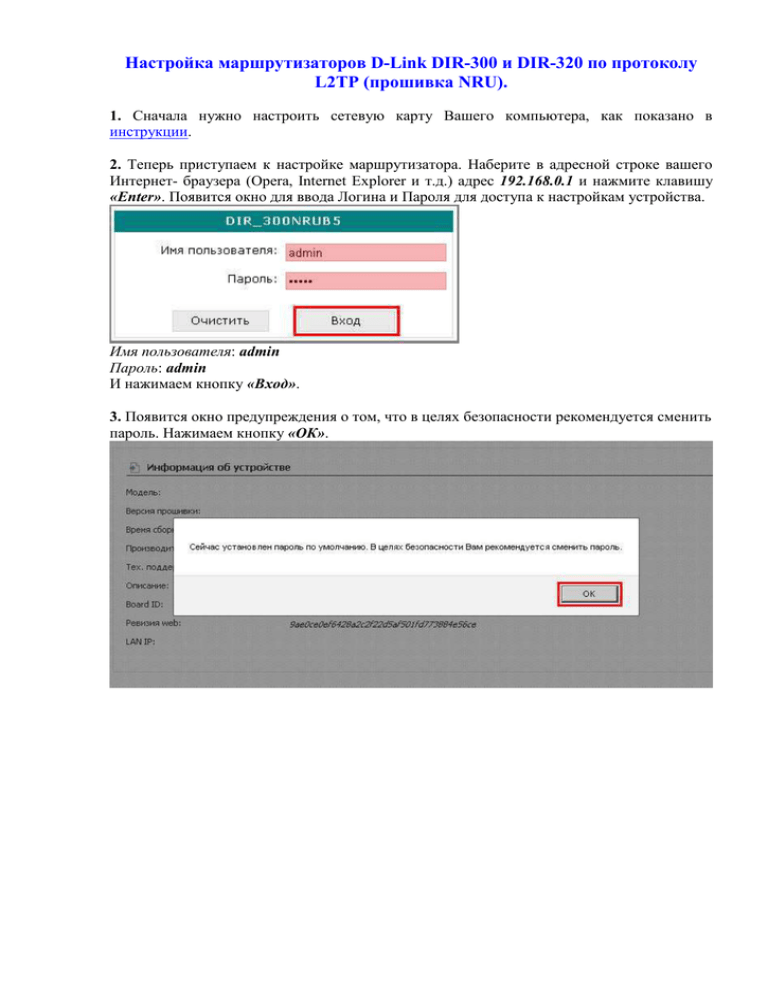
Настройка маршрутизаторов D-Link DIR-300 и DIR-320 по протоколу L2TP (прошивка NRU). 1. Сначала нужно настроить сетевую карту Вашего компьютера, как показано в инструкции. 2. Теперь приступаем к настройке маршрутизатора. Наберите в адресной строке вашего Интернет- браузера (Opera, Internet Explorer и т.д.) адрес 192.168.0.1 и нажмите клавишу «Enter». Появится окно для ввода Логина и Пароля для доступа к настройкам устройства. Имя пользователя: admin Пароль: admin И нажимаем кнопку «Вход». 3. Появится окно предупреждения о том, что в целях безопасности рекомендуется сменить пароль. Нажимаем кнопку «ОК». 4. В строке Имя пользователя можно ничего не менять, заводской логин – admin; В строке «Пароль» вводим новый пароль, который придумаете и будете знать только Вы; В строке «Подтверждение» вводим новый пароль повторно. Нажимаем кнопку «Сохранить». 5. После сохранения новых данных для входа в конфигуратор маршрутизатора, снова откроется окно для ввода Логина и Пароля для доступа к настройкам устройства. Вводим логин и уже Новый пароль и снова нажимаем кнопку «Вход». 6. Откроется меню настроек маршрутизатора на разделе «Начало». Переходим в раздел «Сеть» и подраздел «Соединение». Настраиваем направление WAN, для этого наводим курсор на нужную строку и нажимаем на нее левой кнопкой мыши. При наведении курсора строка станет синей, как показано на скриншоте. 7. В открывшемся окне выставляем параметры как показано на скриншоте: Главные настройки. - Имя: WAN; - Тип соединения: IPoE; - Ставим галочку Разрешить. Физический уровень. - MTU: 1500. Настройки IP. - Ставим галочку Получить IP-адрес автоматически; - Ставим галочку Получить адрес DNS сервера автоматически. Разное. - Ставим галочку Включить IGMP - для просмотра IPTV; - Ставим галочку NAT; - Ставим галочку Сетевой экран. В правом нижнем углу нажимаем кнопку «Сохранить». 8. Теперь нужно настроить соединение L2TP, для этого, в открывшемся после сохранения предыдущих настроек окне, нажимаем кнопку «Добавить». 9. Приступаем к настройке доступа в Интернет. В открывшемся окне выставляем параметры как показано на скриншоте: Главные настройки. - Имя: INTERNET; - Тип соединения: L2TP; - Ставим галочку Разрешить. Физический уровень. - Физический интерфейс выставляем WAN. Настройки PPTP/L2TP. - Ставим галочку Соединяться автоматически; - Как задать имя сервиса выбираем URL; - В поле Имя сервиса вводим имя Вашего VPN-сервера, которое можно узнать в справочнике «Технические параметры» или позвонив в службу Тех. поддержки; - Снимаем галочку Без авторизации, если она стоит. - В полях PPP Имя пользователя и Пароль вводим логин и пароль для доступа в Интернет, выданные менеджером при подключении. В графе Подтверждение пароля вводим пароль повторно; - Шифрование: Без шифрования; - Алгоритм аутентификации: CHAP; - Ставим галочку Keep Alive. - LCP интервал (сек) выставляем 20; - LCP провалы выставляем 20. - MTU выставляем 1462; Разное. - Ставим галочку NAT; - Ставим галочку Сетевой экран. В правом нижнем углу нажимаем кнопку «Сохранить». 10. Снова попадаем в подраздел «Соединения». В строке с только что созданным L2TP-соединением (на скриншоте она выделена красным) должен быть отмечен «Шлюз по умолчанию». Если он не отмечен, то проставляем маркер. После ввода всех необходимых настроек, маршрутизатор рекомендуется перегрузить. Сделать это можно с помощью меню «Система» в верхнем правом углу. В выпадающем списке выбираем «Сохр. и Перезагрузить». На этом настройка маршрутизатора завершена! Никаких дополнительных соединений на ПК создавать не нужно. Можно приступать к работе в Интернет! 11. Настройку Wi-Fi на маршрутизаторах D-Link DIR-300 и DIR-320 с прошивкой NRU можно посмотреть здесь.